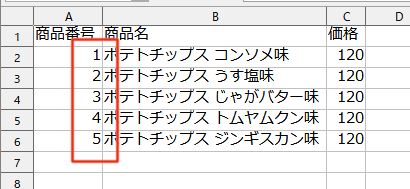ふだんノートパソコンを使っていて画面が狭くて見づらいとか、キーボードが小さくて打ちにくいと感じたことはありませんか?
画面をのぞき込むため猫背になったり首を伸ばす姿勢は、肩こりや頭痛などカラダにいろいろな不調をもたらす原因になります。とくに長時間の動画を観たり何時間も仕事を続けているとムリな姿勢がカラダに負担を与え続けるため、慢性的な不調の原因がパソコンだったということもあります。

もし、こうした不調に心あたりがあるなら、もうひとつ上の17インチ画面のパソコンはいかがでしょうか?
大きな画面による見やすさや、ゆとりのあるキーボードなど、一般的な14~15.6インチサイズのパソコンで我慢させられていた欠点がほとんど解消されます。
そんな17インチ・ノートパソコンの中でも、高性能で低価格なのがマウスコンピューターの「mouse K7シリーズ」。圧倒的な処理スピードに加えて、見やすいディスプレイや打ちやすいキーボードなど使い勝手の良さも魅力です。
ここでは、そんな「mouse K7シリーズ」の主な特徴をわかりやすくご紹介していきます。
自然な発色で長時間見ても疲れにくい17.3インチ・IPSディスプレイ

IPSパネルを採用して自然な発色と色合いを実現した17.3インチ・ディスプレイを採用。
多くのノートパソコンでは液晶パネルに「TNパネル」というものが使われています。しかしTNパネルは価格が安い代わりに、見る角度によって色合いが変わったり照度が暗くなるというデメリットがあります。
「mouse K7シリーズ」の17.3インチ・ディスプレイはTNパネルよりも上級なIPSパネルを採用しているため、どんな角度でも変わらぬ色合いで見ることができます。また、自然な発色は目に優しく、長時間見続けても疲れかたが少なくなります。
さらに外部ディスプレイと併用すれば、本体と合わせて3画面出力も可能。編集作業やビデオ会議でもウインドウを切り替える手間が減るので、効率的に作業することができます。

ストレスの少ないタイピングができる、ゆったりサイズのキーボード
個人的にノートパソコンの一番ダメなところはキーボードだと思います。キータッチが浅いのは慣れの問題で解決できますが、長い文章を打つことが多いので不自然なキー配列だけは我慢できません。しかし、そんな不満も「mouse K7シリーズ」なら解消されます。
「mouse K7シリーズ」は少し大きめのボディを活かして、ノートパソコンとしては自然なキー配列になっています。とくに数字の入力に使うテンキーと左側のキーが少し離されているなど、ミスタイプを防ぐ工夫がされています。
こうした細かな気づかいは、毎日の作業効率に地味に効いてきます。事務作業やブログの執筆などテキスト入力の多い使い方には重要なポイントです。
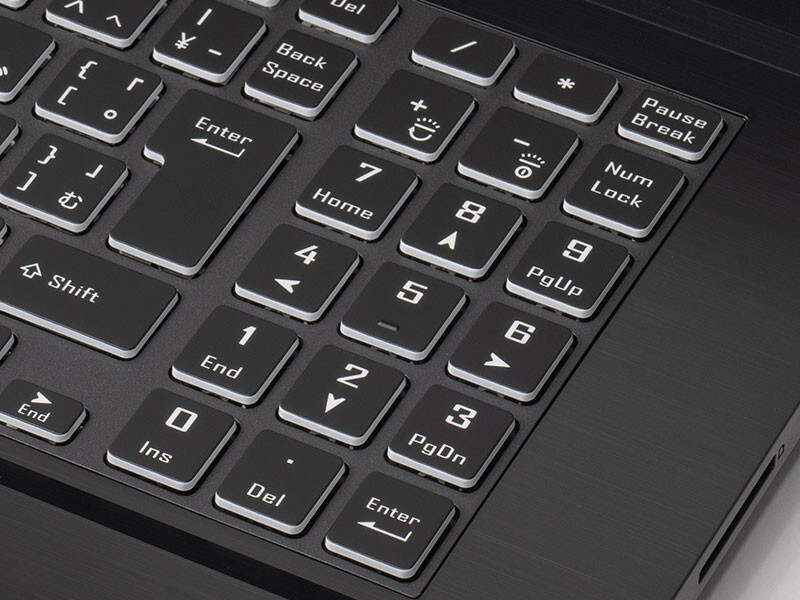
使い勝手にもよく配慮されたキーボード。
また、バックライトは明るさの調節や色を選ぶことができるので、暗いところでの入力作業もストレスなく行うことができます。

照度や色合いが選べるLEDバックライトを内蔵。
数年先の買い替えまで満足が続く高性能ぶり
「mouse K7シリーズ」はトータル性能が高いレベルでまとめられているので、本格的なゲームを除けば、ほとんどの用途で不満のない性能を発揮してくれます。数年ぶりにパソコンを買い替える方にとっては、起動から終了までの爆速なスピードに時代の流れを感じられると思います。
と言うと、「そんな高性能はいらないよ」と言われるかもしれません。しかし、5年後や10年後はどうでしょう?
アプリケーションやデータはドンドン大きく重くなっていきます。今ちょうどいい性能のパソコンはすぐに性能不足になります。5年後や10年後に買い替えるまで大きな不満を感じることなく使い続けたいなら、今このくらいの性能でちょうどいいのです。つまり、今のうちに数年後の性能を先取りしておくほうが、買い替える回数を減らせるので、結局は安くつきます。
ただし標準構成のまま買ってはダメ! これだけはカスタマイズ必須
では、実際に「mouse K7シリーズ」を購入するとして、注意すべき点が2つあります。
マウスコンピューターの公式サイトでは標準構成が1つ提示されていますが、このままではせっかくの高性能が台無しです。本来の処理性能を発揮するには、次の2点だけはカスタマイズしてください。
カスタマイズの方法は簡単です。マウスコンピューター「mouse K7シリーズ」のページ で価格の横にある「カスタマイズ・お見積もり」バナーをクリックしてカスタマイズ画面を開きます。

メモリは最低でも16GBに増量
まず1つめはメモリを増量します。
標準構成では8GBメモリとなっていますが、これでは少なすぎます。たぶん表示価格を抑えて買い得感を演出するためでしょうが、メモリ容量が足りないとせっかくの処理性能がガタ落ちです。ここは問答無用で増やしてください。
カスタマイズのページを少し下にスクロールすると「メモリ」の項目があるので「16GB メモリ」にチェックを入れます。動画編集などに使うなら、それ以上にするほうが望ましいでしょう。
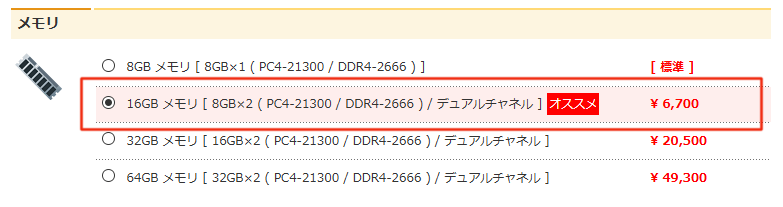
メモリ容量は最低でも16GBに変更が必須。
SSDは高速なM.2 PCI Express 接続に変更
メモリのすぐ下には「SSD」という項目があります。SSDとはハードディスクドライブの代わりに使う、読み書きスピードが速いメモリーカードのような部品です。
標準では「512GB SSD ( M.2 SATA3 接続 )」となっていますが、この接続方式ではハードディスクドライブと同じ読み書きスピードしか出せないので、最低でも「512GB NVM Express SSD ( M.2 PCI Express 接続 )」に変更します。
以上2点のカスタマイズは「必須項目」と考えてください。本来ならマウスコンピューターが最初からこの構成で掲載するべきですね。
これで最終的な価格は送料・消費税込みで154,990円となりました(※執筆時点)。もちろん予算に余裕があればさらにカスタマイズできますが、いわゆる「一般的な使い方」ならこれで充分です。
大手のパソコンメーカーなら、この価格で買えるのはスタンダードクラスのパソコンに限られますが、マウスコンピューターなら、これだけハイレベルなパソコンが手に入ります。そろそろパソコンの買い替えを検討しているならマウスコンピューター公式サイト をチェックしてはいかがでしょうか?
「mouse K7シリーズ」の主な特徴:
- 1サイズ上の性能と使い勝手の良さ
- トータルバランスに優れた高性能
- 大手メーカーには真似のできないお買い得価格
※※※ 内容については執筆時点の情報に基づいていますので、最新情報は下記リンクよりマウスコンピューターの公式サイトをご覧ください。※※※